Bab ini menjelaskan cara mengatur jam sistem dan perangkat keras di server Anda.
Isi
Modul Waktu Sistem
Semua sistem Unix memiliki jam internal untuk melacak waktu saat ini, bahkan ketika sistem dimatikan. Sistem Linux secara efektif sistem berjalan, dan jam perangkat keras terpisah yang berjalan sepanjang waktu. Waktu sistem kernel diatur berdasarkan waktu perangkat keras saat kernel dimuat, sehingga harus disinkronkan. Namun, jika salah satu jam lebih lambat dari yang lain, kemungkinan perangkat keras dan waktu sistem tidak sinkron pada sistem yang telah berjalan lama.
Semua sistem Unix menyimpan waktu secara internal sebagai jumlah detik sejak 1 Januari 1970 GMT. Untuk tampilan, ini diubah menjadi waktu lokal yang dapat dibaca manusia berdasarkan zona waktu yang dikonfigurasi sistem. Semua distribusi Linux memungkinkan Anda untuk memilih zona waktu Anda pada waktu penginstalan, dan menyertakan alat untuk mengubahnya nanti. Namun, tidak ada dukungan di Webmin untuk memilih zona waktu.
Waktu sistem dan perangkat keras dapat ditampilkan dan disetel masing-masing menggunakan perintah tanggal dan jam. Hanya pengguna root yang dapat mengubah waktu sistem, dan hanya root yang dapat menggunakan perintah hwclock untuk menampilkan waktu perangkat keras.
Anda dapat menyesuaikan waktu sistem dan perangkat keras menggunakan modul Waktu Sistem, yang dapat ditemukan di bawah kategori Perangkat Keras. Modul hanya benar-benar memiliki satu halaman, yang ditunjukkan pada gambar di bawah. Kedua waktu pada halaman diperbarui setiap lima detik, sehingga tetap benar meskipun halaman telah ditampilkan di browser Anda untuk waktu yang lama.
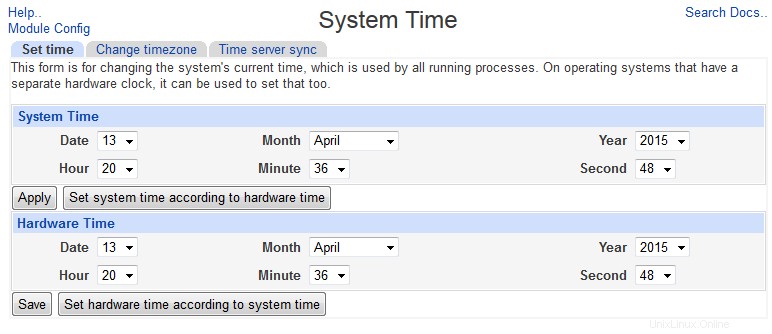 Setel waktu
Setel waktu Mengubah waktu sistem
Waktu sistem dapat dimajukan atau dikirim mundur kapan saja menggunakan modul Webmin ini. Secara umum, ini cukup aman - namun, perubahan besar dapat membingungkan beberapa program yang tidak berharap melihat waktu saat ini mundur atau melompat maju dalam jumlah besar.
Untuk mengubah waktu sistem, langkah-langkah yang harus diikuti adalah :
- Pada halaman utama modul, pilih Hari baru , Bulan , Tahun , Jam , Menit dan Kedua dalam Waktu Sistem bagian.
- Klik tombol Terapkan tombol di bawah bidang. Tanggal dan waktu baru akan ditetapkan, dan halaman akan ditampilkan kembali.
Anda juga dapat memaksa waktu sistem untuk disetel ke waktu perangkat keras saat ini, dengan mengklik Setel waktu sistem ke waktu perangkat keras tombol. Bagaimanapun, perubahan apa pun akan segera terlihat oleh semua program yang berjalan di sistem Anda, seperti jam desktop, syslog, dan klien email.
Ubah waktu perangkat keras
Karena waktu perangkat keras hanya dibaca oleh kernel saat sistem melakukan booting, waktu dapat diubah tanpa mempengaruhi program yang sedang berjalan. Untuk mengubahnya, ikuti langkah berikut:
- Pada halaman utama modul, pilih Hari baru , Bulan , Tahun , Jam , Menit dan Kedua dalam Waktu Perangkat Keras bagian.
- Klik tombol Terapkan tombol di bawah bidang. Tanggal dan waktu baru akan ditetapkan, dan halaman akan ditampilkan kembali.
Anda juga dapat menyinkronkan waktu perangkat keras dengan waktu sistem dengan mengklik Setel waktu perangkat keras ke waktu sistem tombol. Sebaiknya lakukan ini sesekali pada sistem yang sudah lama tidak di-boot ulang, sehingga tidak terlalu sinkron.
Mengubah zona waktu
Semua sistem Unix menyimpan waktu secara internal sebagai jumlah detik sejak 1 Januari 1970, waktu GMT. Ketika sebuah program (seperti tanggal command)menampilkan waktu saat ini kepada pengguna, ia perlu mengonversinya ke zona waktu yang benar, yang melibatkan penerapan offset waktu yang tepat dan penyesuaian untuk penghematan waktu siang hari.
Untuk alasan ini, sistem Anda harus mengatur zona waktu dengan benar untuk menampilkan dan mencatat waktu dengan benar. Untungnya Anda dapat melakukannya menggunakan modul Waktu Sistem sebagai berikut :
- Gulir ke bawah ke Zona Waktu bagian halaman utama.
- Pilih zona yang benar dari daftar. Mereka diurutkan berdasarkan benua terlebih dahulu, lalu berdasarkan kota atau negara.
- Klik Simpan .
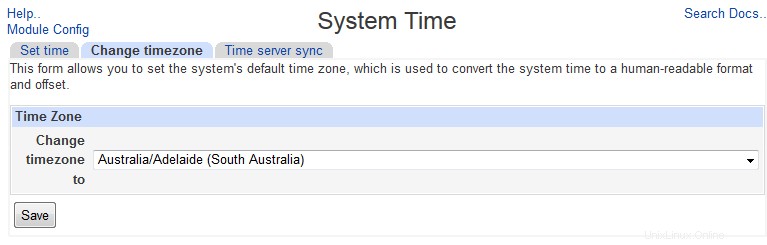 Ubah zona waktu
Ubah zona waktu Menyinkronkan waktu dengan server lain
Modul System Time juga dapat digunakan untuk mengatur waktu sistem atau perangkat keras berdasarkan waktu sistem server lain. Server lain harus menjalankan server NTP (Network Time Protocol), atau memiliki protokol waktu yang diaktifkan di inetd (seperti yang dijelaskan dalam bab 15). Agar sistem Anda menggunakan NTP untuk sinkronisasi, Anda harus menginstal program klien NTP ntpdate.
Untuk menyinkronkan waktu, langkah-langkah yang harus dilakukan adalah:
- Masukkan nama host atau alamat IP server lain ke dalam Host/Alamat bidang di Server Waktu bagian. Itu selalu lebih baik untuk memilih server yang dekat, sehingga efek latensi jaringan diminimalkan. Beberapa server dapat dimasukkan.
- Periksa Setel waktu perangkat keras juga kotak, karena ini harus selalu diperbarui agar sesuai dengan waktu sistem.
- Jika Anda ingin sinkronisasi dilakukan secara rutin, ubah Sinkronisasi sesuai jadwal? untuk Ya dan pilih waktu untuk menyinkronkan menggunakan bidang di bawahnya. Sekali sehari biasanya cukup baik.
- Klik tombol Sinkronkan dan Terapkan tombol. Jika server tidak dapat dihubungi atau tidak mendukung NTP atau protokol waktu, pesan kesalahan akan ditampilkan. Jika tidak, waktu atau waktu akan diatur dan halaman ditampilkan kembali.
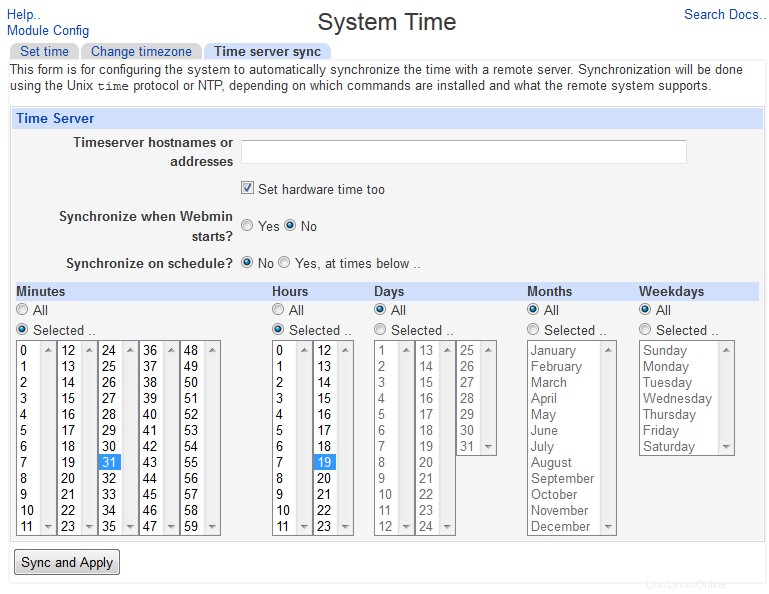 Sinkronisasi server waktu
Sinkronisasi server waktu Kontrol akses modul
Seperti banyak modul lainnya, dimungkinkan untuk membatasi apa yang dapat dilakukan oleh pengguna atau grup Webmin dalam modul Waktu Sistem. Namun, pembatasan yang tersedia sangat mendasar karena fungsi modul to yang terbatas, dan tidak benar-benar membuatnya lebih aman untuk digunakan oleh pengguna yang tidak tepercaya.
Setelah pengguna Webmin diberikan akses ke modul seperti yang dijelaskan di Pengguna Webmin, Anda dapat membatasi apa yang dapat dia lakukan dengan mengikuti langkah-langkah berikut:
- Dalam modul Pengguna Webmin, klik Waktu Sistem di sebelah nama pengguna atau grup yang ingin Anda batasi.
- Ubah Dapatkah mengedit konfigurasi modul? kolom ke Tidak , sehingga pengguna tidak dapat mengubah pengaturan khusus operasi.
- Untuk menghentikan pengguna mengubah waktu sistem, setel bidang *Pengguna dapat mengedit waktu sistem* ke Tidak .
- Untuk mencegah pengguna mengubah waktu perangkat keras, setel Pengguna dapat mengedit waktu perangkat keras kolom ke Tidak .
- Setelah selesai, klik tombol Simpan tombol di bagian bawah halaman untuk mengaktifkan pembatasan baru.
Sistem operasi lain
Linux adalah satu-satunya sistem operasi yang didukung oleh modul System Time yang memiliki perangkat keras dan waktu sistem yang terpisah. Solaris, Irix, HP/UX dan OpenServer hanya memiliki satu waktu sistem, yang dapat diatur dengan cara yang persis sama seperti di Linux. FreeBSD, NetBSD dan MacOS X juga hanya mendukung waktu sistem, yang juga dapat disetel dengan cara yang sama, tetapi hanya ke menit terdekat. Sistem operasi lain tidak dapat menggunakan modul ini sama sekali.